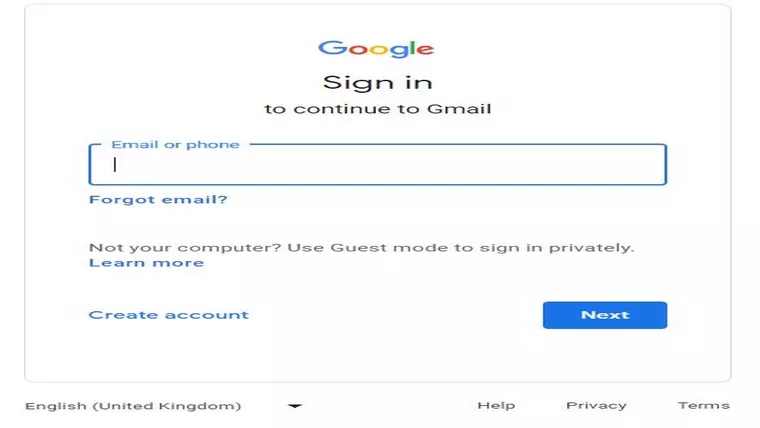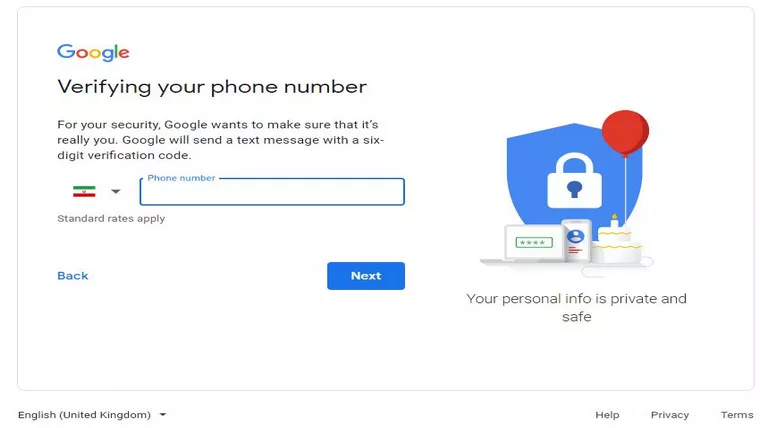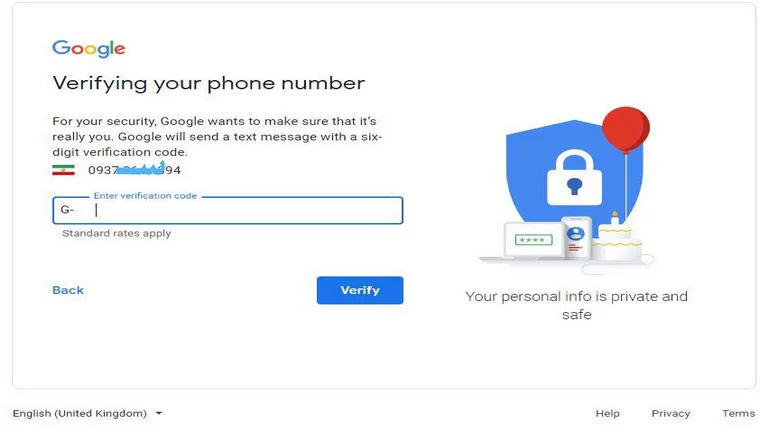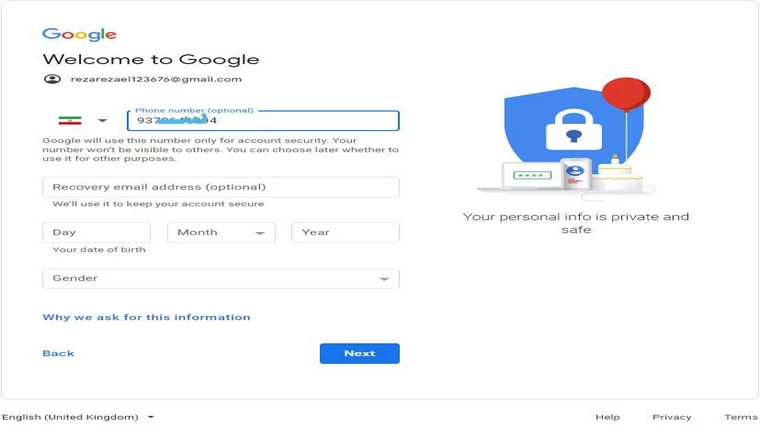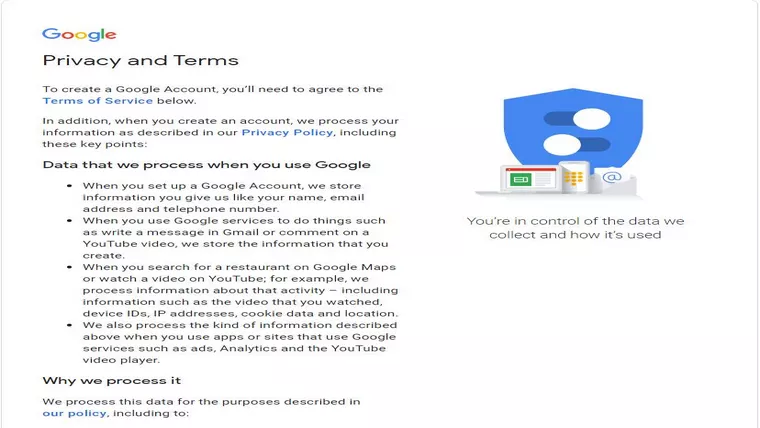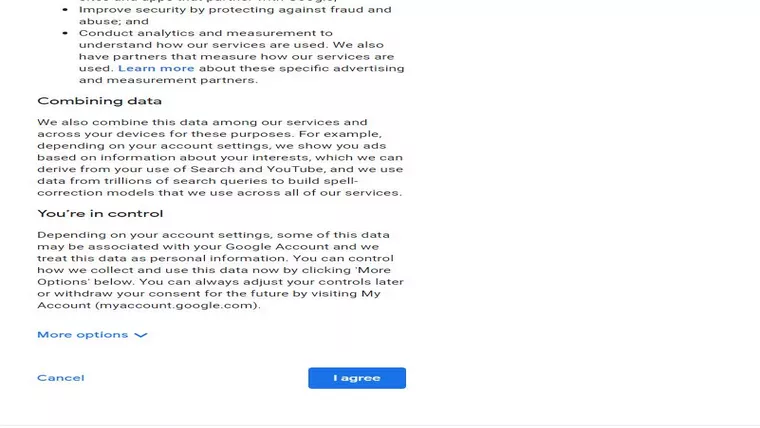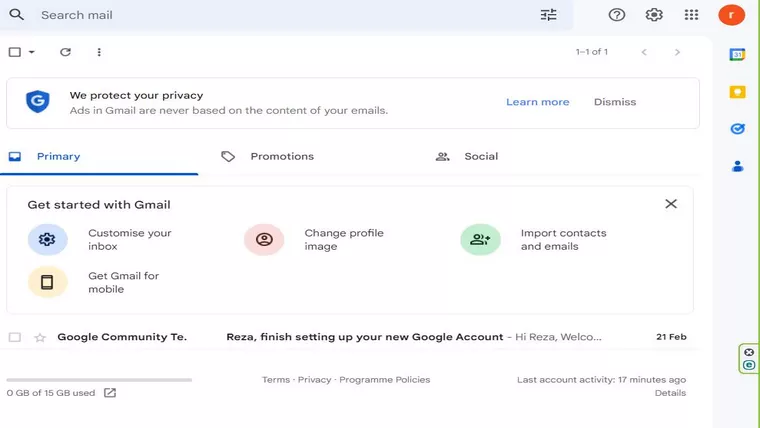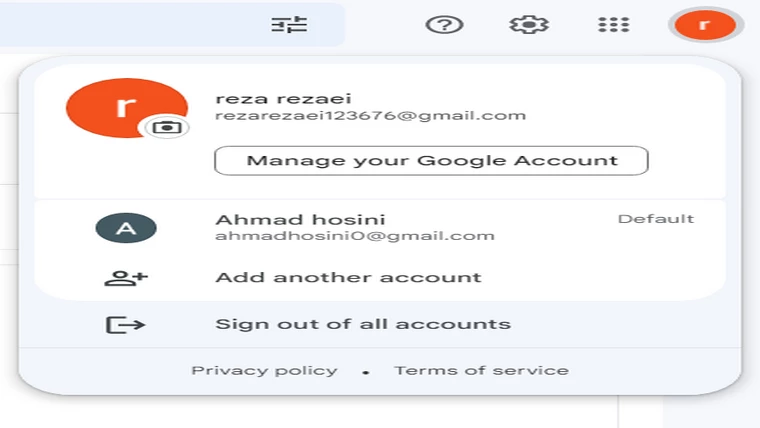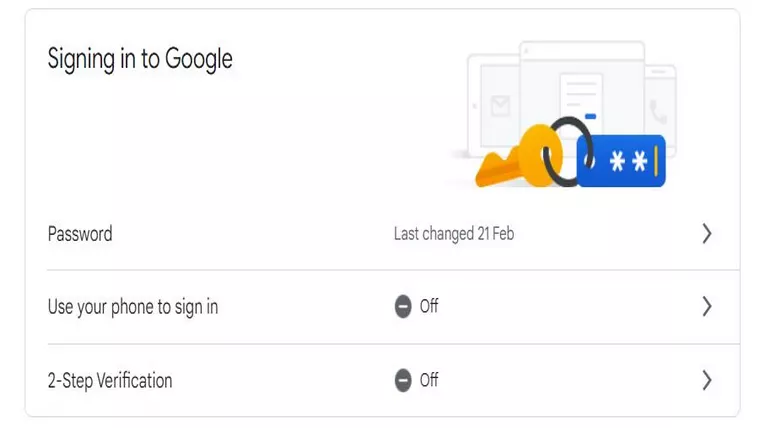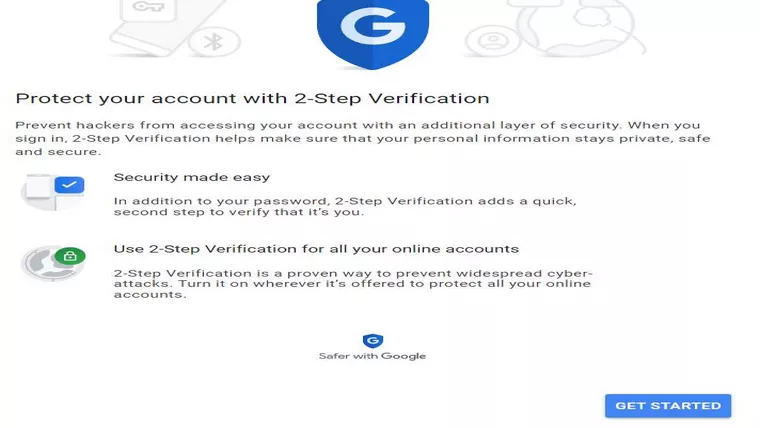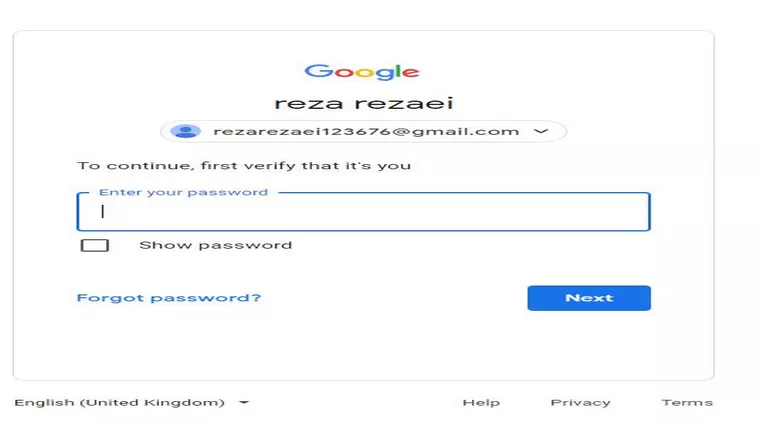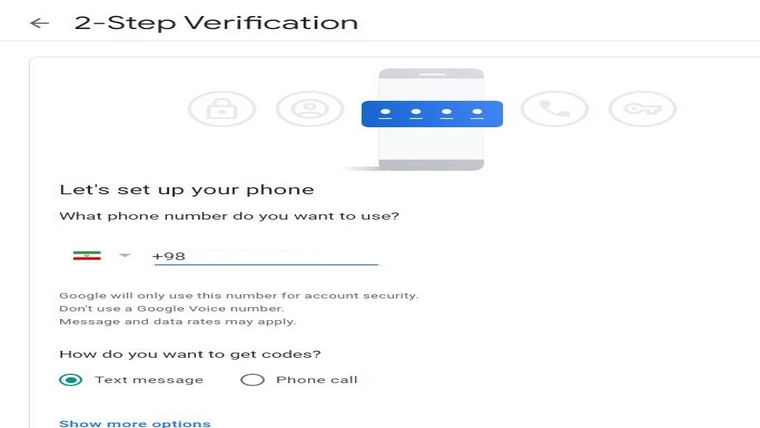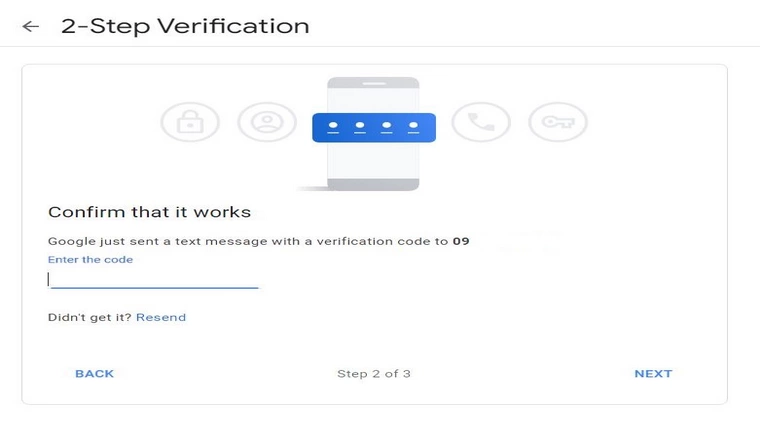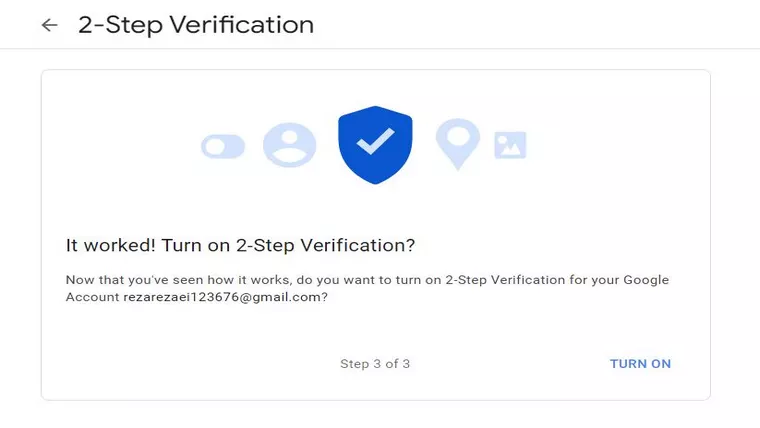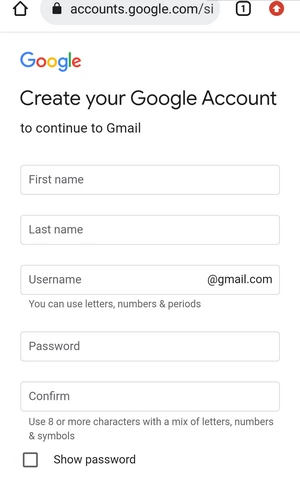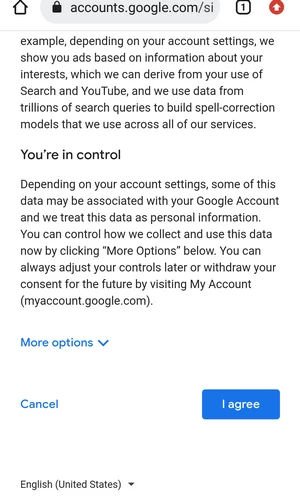با فراگیر شدن استفاده از تلفنهای هوشمند و همچنین تنوع خدمات گوگل داشتن یک حساب جیمیل برای همه افراد تبدیل به یک الزام شده. در حقیقت حساب جیمیل مانند شماره ملی مهم است برای همین باید سعی کنیم تا حدامکان خودمان اکانت جیمیل را بسازیم و مهمتر از آن تایید دو مرحله ای جیمیل را فعال کنیم. با ما همراه باشید با آموزش تصویری مراحل ساخت جیمیل در کامپیوتر و موبایل.
ساخت جیمیل در کامپیوتر
ابتدا وارد سایت Gmail.com می شویم.
در پایین صفحه روی گزینه ساخت اکانت create account کلیک میکنیم. معمولا اینجا با دوگزینه ساخت اکانت شخصی یا سازمانی مواجه میشویم که ساخت اکانت شخصی را انتخاب میکنیم.
در این قسمت اطلاعات شخصی مانند نام، نام خانوادگی و نام کاربری جیمل و رمز عبور را وارد میکنیم. اگر نام کاربری تکراری باشد به شما پیام میدهد.
بعد از وارد کردن اطلاعات کاربری با کلیک روی گزینه بعدی به صفحه بعد میرویم.
در این مرحله شماره موبایل خود را بدون صفر وارد میکنیم و با کلیک روی دکه بعدی به مرحله بعد میرویم.
بعد از وارد کردن شماره موبایل یک کد از طرف گوگل برای ما پیامک میشود که باید در کادر خالی وارد کنیم.
با کلیک روی دکمه تایید به مرحله بعد میرویم.
در این مرحله باید اطلاعات مربوط به ایمیل پشتیبان و تاریخ تولد به میلادی و جنسیت خود را وارد مشخص کنیم.
سعی کنید ایمل پشتیبان را یکی از ایمیلهایتان قرار دهید، فرقی ندارد جیمیل، یاهو یا ایمیلهای دیگری باشد. تاریخ تولد را هم درست وارد کنید تا در زمان بازیابی به مشکل نخورید.
با رفتن به انتهای صفحه و پذیرفتن قوانین گوگل با کلیک روی موافقم مراحل ساخت جیمیل به پایان میرسد.
همانطور که مشاهده کردید در کمتر از 5 دقیقه میتوانید یک حساب جیمیل برای خودتان بسازید.
تایید دو مرحله ای جیمیل
امنیت حسابها در شبکههای مختلف بسیار مهم شده و تقریبا همه حسابها دارای تایید دو مرحلهای میباشد. بعد از ساخت اکانت جیمیل بهتر است تایید دومرحلهای آن را نیز فعال کنیم.
برای اینکار ابتدا وارد حساب جیمیل خود شوید.
در قسمت بالا سمت راست روی گزینه حساب کلیک کنید و وارد قسمت manage your google account شوید.
در قسمت چپ روی گزینه امنیت (security) کلیک کنید
در این قسمت بخش تایید دو مرحلهای (2-step verification) که در حالت پیشفرض خاموش است را فعال کنید.
در مرحله بعد روی گزینه استارت کلیک کنید
حالا در این مرحله از شما میخواهد که مجدد وارد اکانت جیمیلتان شوید. رمز جیمیل را وارد کنید.
با وارد کردن رمز وارد یک صفحه میشوید که شماره موبایل از شما میخواهد. شماره را وارد کنید و میتوانید انتخاب کنید که میسج ارسال کند یا تماس بگیرد. معمولا text راحتتر است.
همچنین با انتخاب show more option میتوانید انتخاب کنید که با اپلیکیشنهایی مثل google authenticator احراز هویت را انجام دهد.
کد ارسال شده به گوشی یا کدی که گوگل اتنتیکیتور داده را وارد میکنیم و به مرحله بعد میرویم.
در این قسمت روی گزینه روشن(turn on) کلیک کنید و مراحل به پایان میرسد.
با اینکار تایید دو مرحله ای جیمیل شما انجام میشود و حتی در صورت دانستن پسورد کسی نمیتواند وارد حساب گوگل شما شود.
ساخت جیمیل با موبایل
ساخت جیمیل با موبایل و کامپیوتر تفاوتی با هم ندارد یعنی یاید همان مراحل را طی کنیم. برای راحتی کار ما یکبار با مراحل ساخت جیمیل با گوشی را نیز آموزش میدهیم.
ابتدا وارد سایت Gmail.com میشویم و در پایین صفحه روی گزینه ساخت اکانت (create account) کلیک میکنیم
در این قسمت اطلاعات شخصی مانند نام ، نام خانوادگی، نام کاربری (user name) و پسورد را وارد میکنیم. بعد از وارد کردن اطلاعات با لمس گزینه بعدی یا next به مرحله بعد میرویم.
در این مرحله شماره موبایل، ایمیل ریکاوری، تاریخ تولد و جنسیت خود را وارد میکنیم.
در این مرحله به انتهای صفحه میرویم و پدیرفتن (I agree) را لمس میکنیم.
با اینکار مراحل ساخت جیمیل به پایان میرسد.
امیدواریم که آموزش ساخت جیمیل برای شما مفید بوده باشد. اگر سوال در مورد این مطلب دارید میتوانید زیر همین مقاله بپرسید و یا برای دریافت مشاوره از کارشناسان با تجربه مشکلات کامپیوتری و موبایل تماس بگیرید
شماره هوشمند کشوری: تماس با تلفن ثابت از سراسر کشور بدون صفر و کد
1461 907 909
تماس اعتباری: تماس با موبایل یا تلفن ثابت با 40دصد تخفیف